高齢者を対象としたインターネット研修
高等学校・生涯学習
高齢者研修実行委員会
名古屋市立西陵西陵商業高等学校 寺西寿雄
キーワード 生涯学習,高齢者,学校開放,インターネット
高齢者研修の意図
本校では,地域との連携,生涯学習の立場から平成5年度より学校開放講座を実施している。平成8年度からは,高齢者(50歳以上)向けのインターネット講座を夏季休業中に行い,本年度まで4年間継続している。高齢者を対象とした目的は,年齢とともに外出する機会や意欲が少なくなる人たちに対して,自宅にいながら積極的にコミュニケーションできるインターネットの可能性を紹介することにあった。例年,受講者の3分の1は,パソコンの初心者であるが,目的意識を持って熱心に受講され,電子メールの送受信,WEB検索,ホームページ作成の基本操作を4日間で習得している。この講座を通じて,インターネットは,ビジネスのツールとして活用するだけでなく,人々の生涯の生活を豊かにする様々な可能性を秘めていることを学んだ。また,学校開放講座に対する地域社会の関心は高く,各講座の定員(30名〜40名)に対して10倍近い申込みを受けている。
1.実践内容
(1) 募集方法
名古屋市教育委員会主催の学校開放講座として実施。
5月 開講講座,実施日の決定
6月 名古屋市広報に募集要項を掲載,往復はがきにて申込み受付
7月上旬 抽選,受講案内発送
7月下旬〜8月上旬 平日の夜間に各講座とも4〜5日間で実施
※平成11年度は,パソコン入門(40名),インターネット入門(30名)の2講座実施
(2) 実施方法
(a) 講師
本校教諭が担当。※平成11年度は,商業科9名,英語科1名が担当。
各講座とも1日当たり4〜5名の講師で実施。
(b) 受講料
教材費を含め千円程度。最終日に修了証配布。
(c) 利用環境
パソコン入門(40名):電子計算機室 PC42台 1.5MB専用線接続
インターネット入門(30名):総合実践室 PC45台 128KB専用線接続
(3) インターネット入門 講習内容
|
|
|
|
|
|
|
|
|
|
|
|
|
|
|
|
|
|
|
|

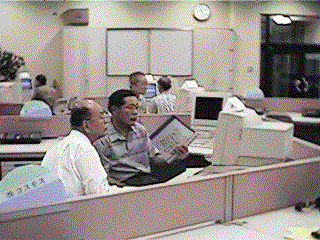
図1(受講風景)学校開放講座ホームページアドレス http://www.seiryo.ed.jp/events/semj.HTML
(4) 平成11年度インターネット入門受講者 アンケート結果
受講者数 30名
内訳 男性20名 女性10名 平均年齢 60.3歳
|
年齢 |
職業 |
講座を何で知ったか |
受講の目的 |
|||||||
|
50代 |
44% |
|
会社員 |
22% |
|
案内チラシ |
15% |
|
教養 |
81% |
|
60代 |
37% |
自営業 |
15% |
広報なごや |
70% |
|
仕事 |
15% |
||
|
70代 |
19% |
主婦 |
15% |
その他 |
15% |
その他 |
4% |
|||
|
|
無職 |
48% |
|
|||||||
受講内容
|
期待していたとおりであった |
72% |
|
高度で難しかった |
28% |
|
思ったより易しかった |
0% |
講座の進め方
|
今のままで良い |
83% |
|
もう少しゆっくりと |
13% |
|
その他 |
4% |
講座回数
|
今のままで良い |
64% |
|
回数(日数)を増やして欲しい |
36% |
実施時期
|
今の時期で良い |
95% |
|
その他 |
5% |
今後の希望講座
|
レベルの高いパソコン講座 |
30% |
|
レベルの高いインターネット講座 |
47% |
|
特になし |
23% |
(5) 講習会用テキスト抜粋
指導項目:電子メール
1 電子メールの入力項目(ルール)
電子メールを送受信するには,メーラーと呼ばれる電子メール用のソフトウェアが必要となります。操作方法は,メーラーによって異なりますがほぼ同じような手順で送受信できます。接続時には,自分のユーザ名とパスワードの入力が必要となります。Eメールには国際ルールがあり,通常次のような入力項目があります。
To:宛先 送信先のEメールアドレス(ユーザ名)を指定
From:発信者 自分のEメールアドレス(ユーザ名)を指定
Subject:表題(用件)
Cc:Carbon copyの略で同じ手紙を複数の人に送信する時に使用
Attachments:同封物 写真などのファイルを添付する時に使用
To,From,Subjectはメールを送信する場合,必ず必要です。但し,Fromについては,ソフト上で自動的に指定されることもあります。受信したメールに対して返信をする場合には表題は"Re:受信したメールの表題"と自動的に指定されます。(Reは,reply返信の意味)
2 電子メールの書き方とマナー
ビジネスでEメールを使用する場合,次の事項を心がけてください。
a.内容は簡潔に 相手に伝えたいこと,ポイントを簡潔に
b.主題を明確に 挨拶は短く,本題を手短に
c.5W1Hを明確に 誰が,いつ,どこで,何を,なぜ,どのように
d.相手の立場で考える
3 電子メールの送受信(Netscape)
a.Netscapeの起動
Netscapeのアイコンをダブルクリックします。
b.メーラーの起動
画面右下に表示されている「MailBox」をクリックします。パスワードを入力します。
c.電子メールの送信
画面左上に表示されている「New msg」をクリックします。
宛先,件名,本文は必ず入力します。
<入力例> 宛先:gu01@seiryo.ed.jp 件名:練習試合の申込み
本文を入力した後,画面左上の「送信」をクリックすると送信されます。
d.電子メールの受信
画面左上に表示されている「Get Msg」をクリックします。
Inboxに表示されている件名をクリックすると表示されます。
返信を出す場合には,画面上方の「Reply」をクリックします。
本文を入力し,画面上方の「送信」をクリックします。※宛先と件名は自動的に表示
指導項目:ホームページ作成
4 ホームページの作成
a.メモ帳の起動
b.HTMLのプログラムを入力(下記のひな型のファイルに自己紹介文を追加入力)
c.作成したファイルをFDに名前を付けて保存 ファイル名:gu**.htm
d.ネットスケープを起動
e.FDに登録したHTMLファイルを読込(表示)
f.デバッグ(プログラムに誤りのある場合のみ)
メモ帳でHTMLを修正し,上書き保存→ネットスケープでReload(再読込)して確認
○自己紹介用ホームページ ひな型
<HTML>
<head>
<title>自分の名前</title>
</head>
<body bgcolor="fffFDd"> ←16進コードで指定
<img src="gu××.jpg"> ←写真を組み込む
<table border=2>
<tr><td>Name</td><td>自分の名前</td></tr>
<tr><td>E-mail</td><td><a
href="mailto:gu**@seiryo.ed.jp">gu**@seiryo.ed.jp</a></td></tr>
</table><p>
自己紹介文を入力。行末には,必ず<br>を付ける。
<hr>
<a href="***.htm">Retuen to *** Top Page
</a><br>
</body>
</HTML>
○HTML文法解説
<HTML>〜</HTML> HTMLの開始と終了
<body>〜</body> 本文の開始と終了
bgcolorはホームページのバックカラーを16進数で指定
白 000000 青 0000ff 赤 ff0000 紫 ff00ff 緑 00ff00 黄色 ffff00 ※色コード表参照
<h1>〜</h1> 文字の大きさを1〜6で指定 1大きい←→6小さい
<img src="ファイル名"> 写真などのイメージデータを表示
<br>改行 <p>パラグラフの改行 <p>は<br>より改行幅がやや大きい
<hr>横線を引く <a href="リンク先">〜</a> リンク先を指定
文字の大きさ <fontsize=*>文字</font>
文字の強調 <b>文字</b> ボールド(太字) <i>文字</i> イタリック(斜体)
2.評価と課題
平成5年度に本校が学校開放講座を試行実施した後,現在では,名古屋市立の全ての専門高校(商業・工業)がそれぞれの学校の特色を活かした講座を実施している。これは,理科教育及び産業教育審議会答申や本市の産業教育審議会答申において,学校の地域開放の役割が明記されたことも要因となっている。各講座の応募数は,毎年増加しており,受講者の求める講習内容のレベルも高くなっている。高齢者向けのインターネット入門講座も4年目を向かえ,前ページのアンケート結果のように指導内容や進め方など受講者の要求に答えることができるようになってきた。但し,職場や家庭でパソコンやインターネットが普及した現在,受講者によって利用目的や到達目標が異なり,内容やレベル(初級中級上級)に応じた講座も求められている。一方,教員にとって通常の仕事の他に1週間,夜間勤務することは大きな負担となり,開講数の増加も難しいのが実状である。学校開放について,ハード面(施設設備)の貸与については,各市町村で明確な条例や規則が設けられているが,人的な面(勤務)の条件整備は不十分であると思う。少子化と高齢化が進む今日,こうした課題について調査研究しながら,学校の機能を地域の高齢者や社会人に最大限提供できるよう検討していきたい。
|
ワンポイントアドバイス |
参考文献
はじめてのインターネット(Shuwa System),はじめてのHTML(Shuwa System)
利用したURLなど
新聞記事情報検索
財団法人データベース振興センター(http://educ.dpc.or.jp/)
総合リンク集
ホームページマル得情報源(http://opendoors.asahi-np.co.jp/span/marutoku/index.htm)
電子商取引
メディアポート日本(http://mpn.cjn.or.jp/mpn_new/) ※東海地区361社のモール連合